프로크리에이트는 드로잉에 적합한 어플이지만 텍스트까지 넣을 수 있어서 더욱 유용합니다.
자간, 행간 등 세밀하게 조정이 되서 덕분에 프로크리에이트로 웹툰이나 인스타툰의 텍스트 작업하기에 편리합니다.
프로크레이이트 텍스트 넣는 방법
동작 > 추가 > 텍스트 추가를 선택하여 추가할 수 있습니다.


일반레이어와 텍스트레이어 구분방법
텍스트 레이어는 일반 레이어와 달리 A라는 글씨가 써있어 쉽게 구분하실 수 있습니다.
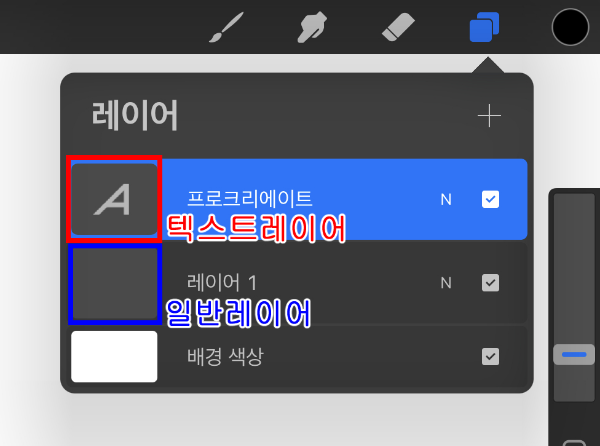
레스터화란?
레스터화는 텍스트레이어를 일반 레이어로 변경하는 것입니다.
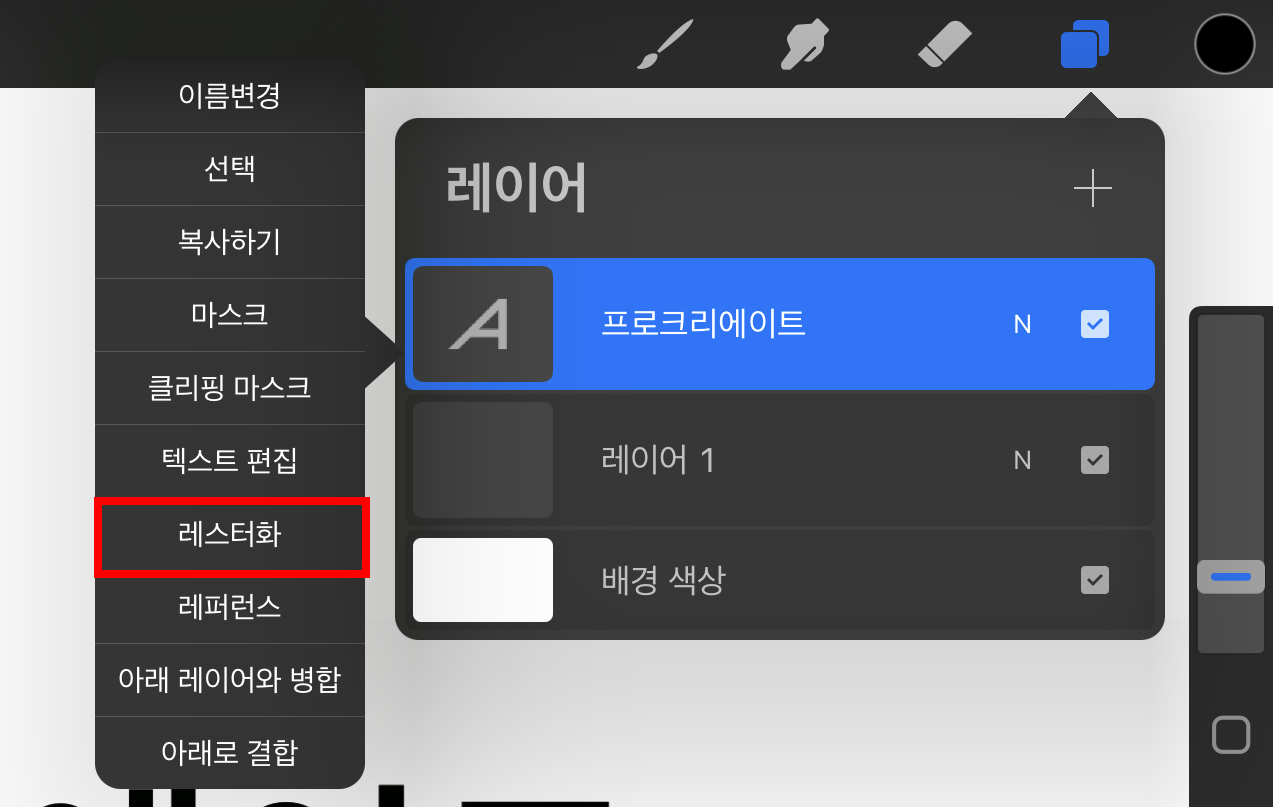
레스터화를 하면 아래 이미지와 같이 자유롭게 변형하여 사용하실 수 있습니다. 일반 레이어로 변경하면 다시 텍스트 레이어로 변경할 수 없으니 주의해서 사용해주세요!
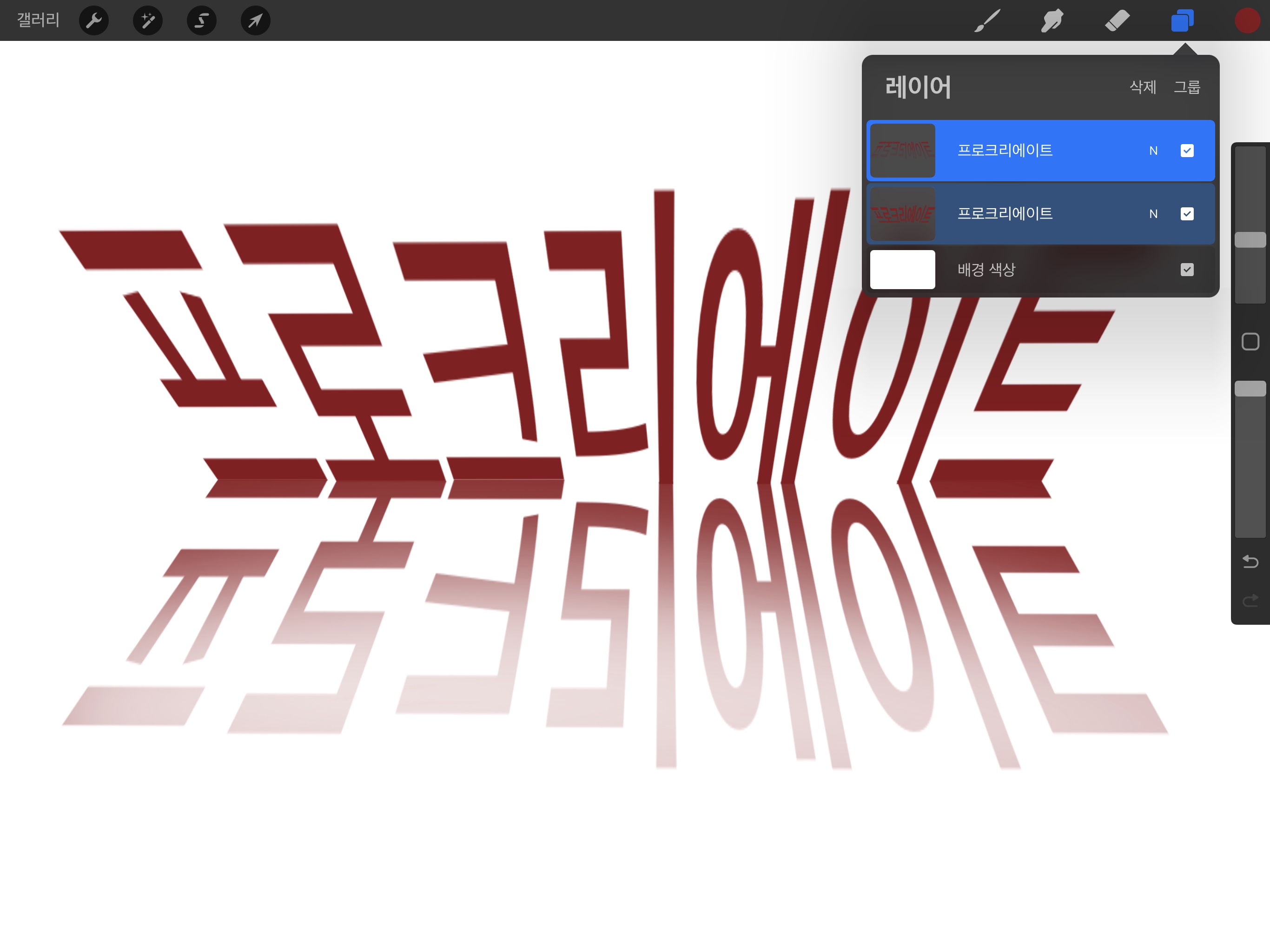
텍스트 편집하는 방법
텍스트 편집하는 방법에는 두가지가 있습니다.
레이어에서 원하는 텍스트 레이어를 선택하여 텍스트 편집을 하거나
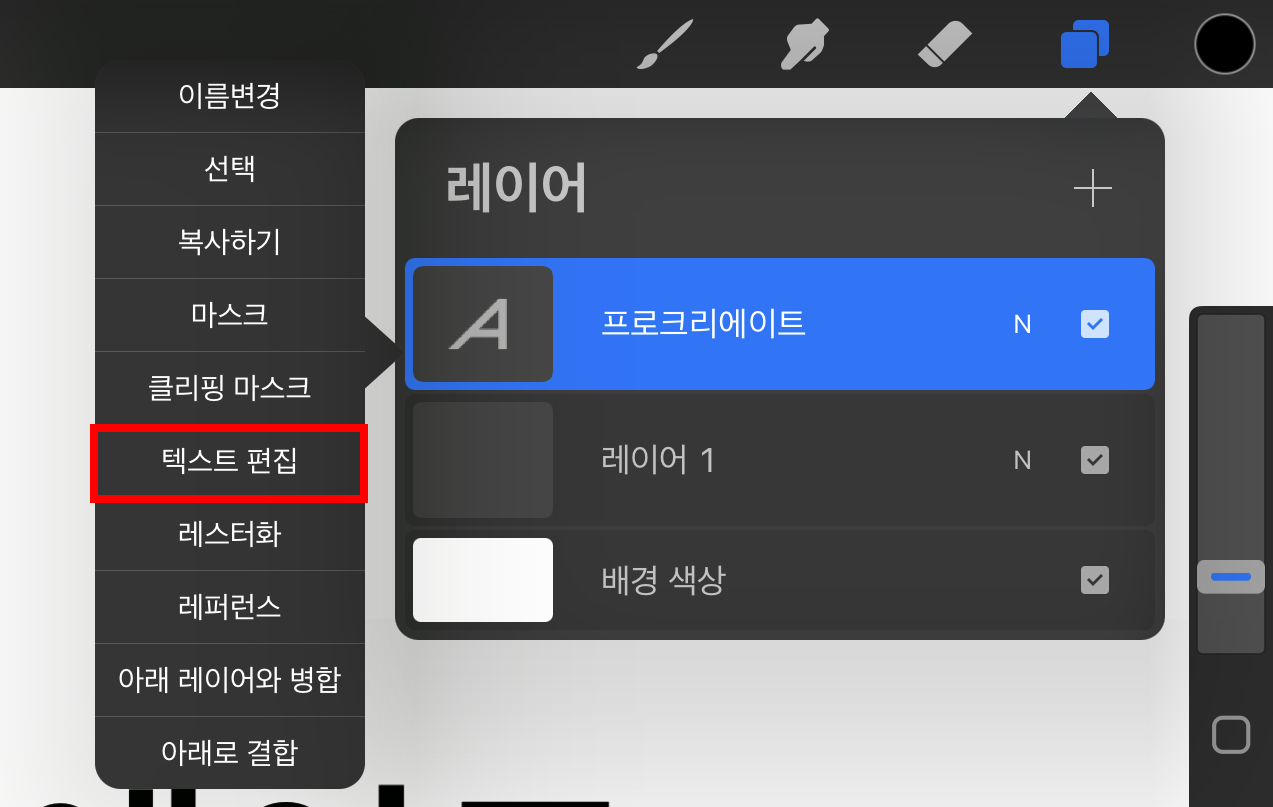
텍스트 자체를 선택하여 편집할 수 있습니다.

자판 오른쪽에 있는 Aa 아이콘을 선택해 자간, 행간 등을 세밀하게 조정할 수도 있습니다.
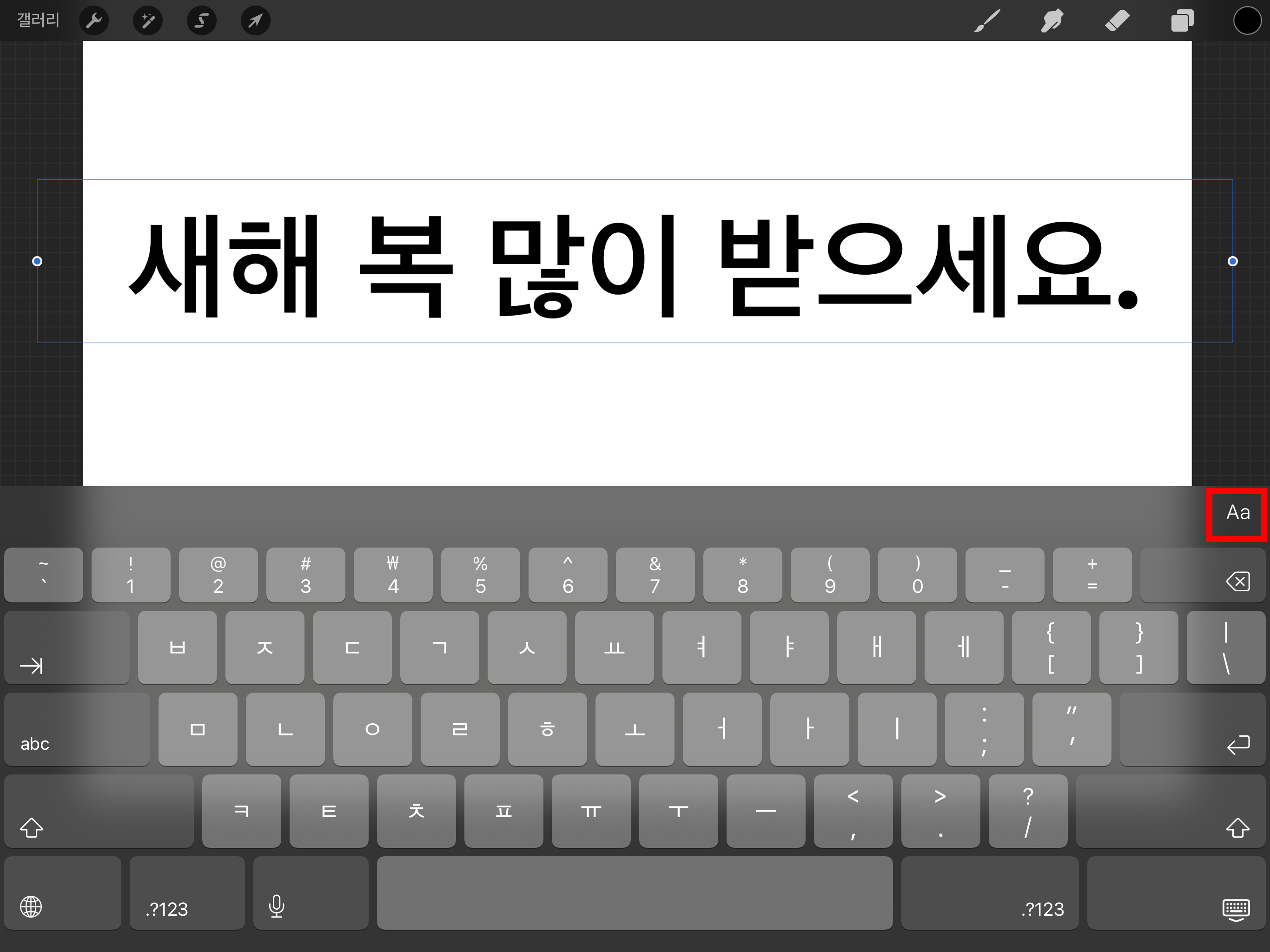
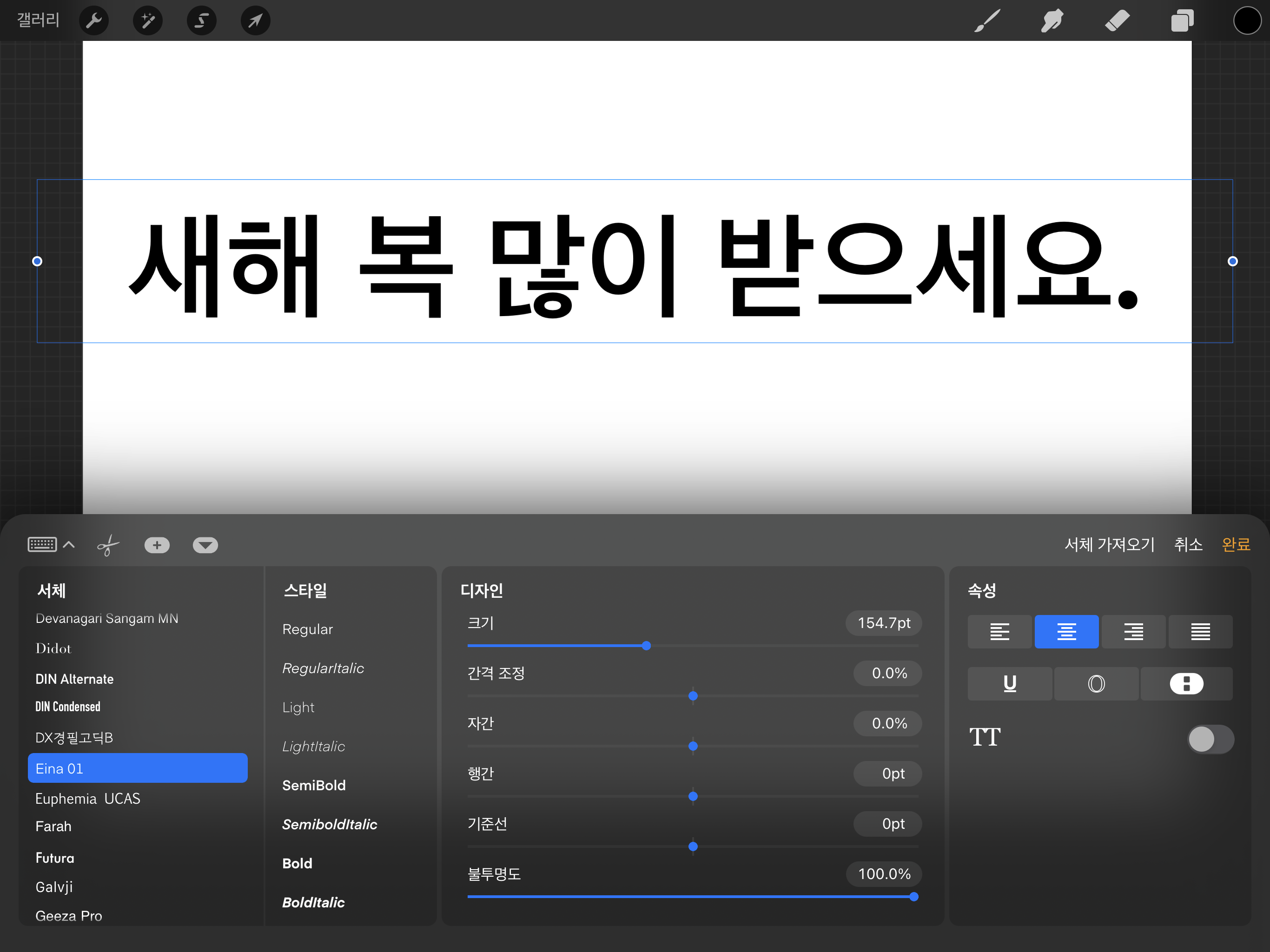
텍스트를 일부 선택해서 편집 할 수도 있습니다.
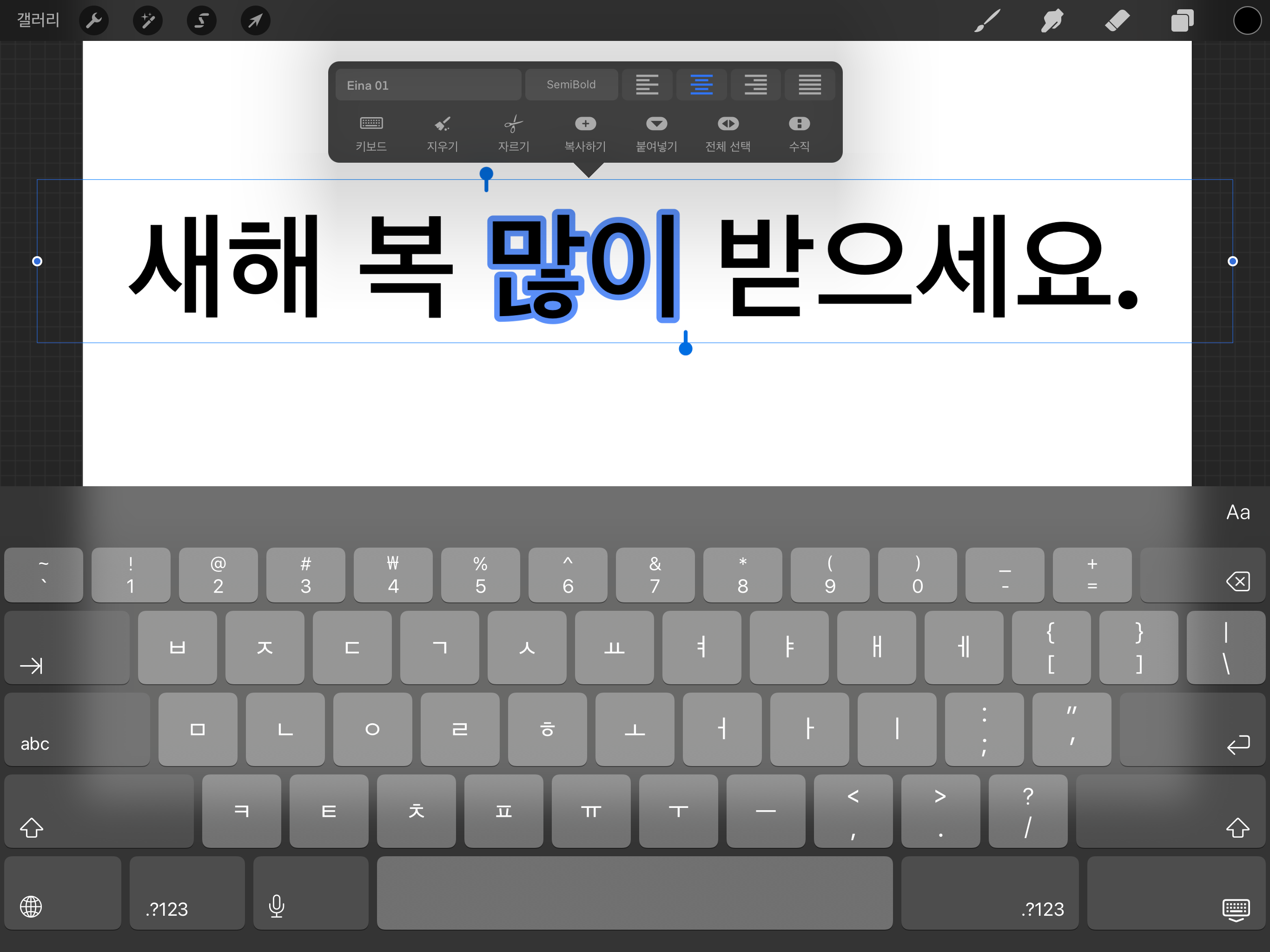
폰트 추가하는 방법
폰트 파일 확장자는 TTC, TTF, OTF 이여야 프로크리에이트로 불러올 수 있습니다.
글꼴이 ZIP 파일로 다운로드되는 경우 압축을 풀어 주세요.
먼저 원하시는 폰트를 다운 받으신 후 진행해주세요.
서체 가져오기를 선택합니다.
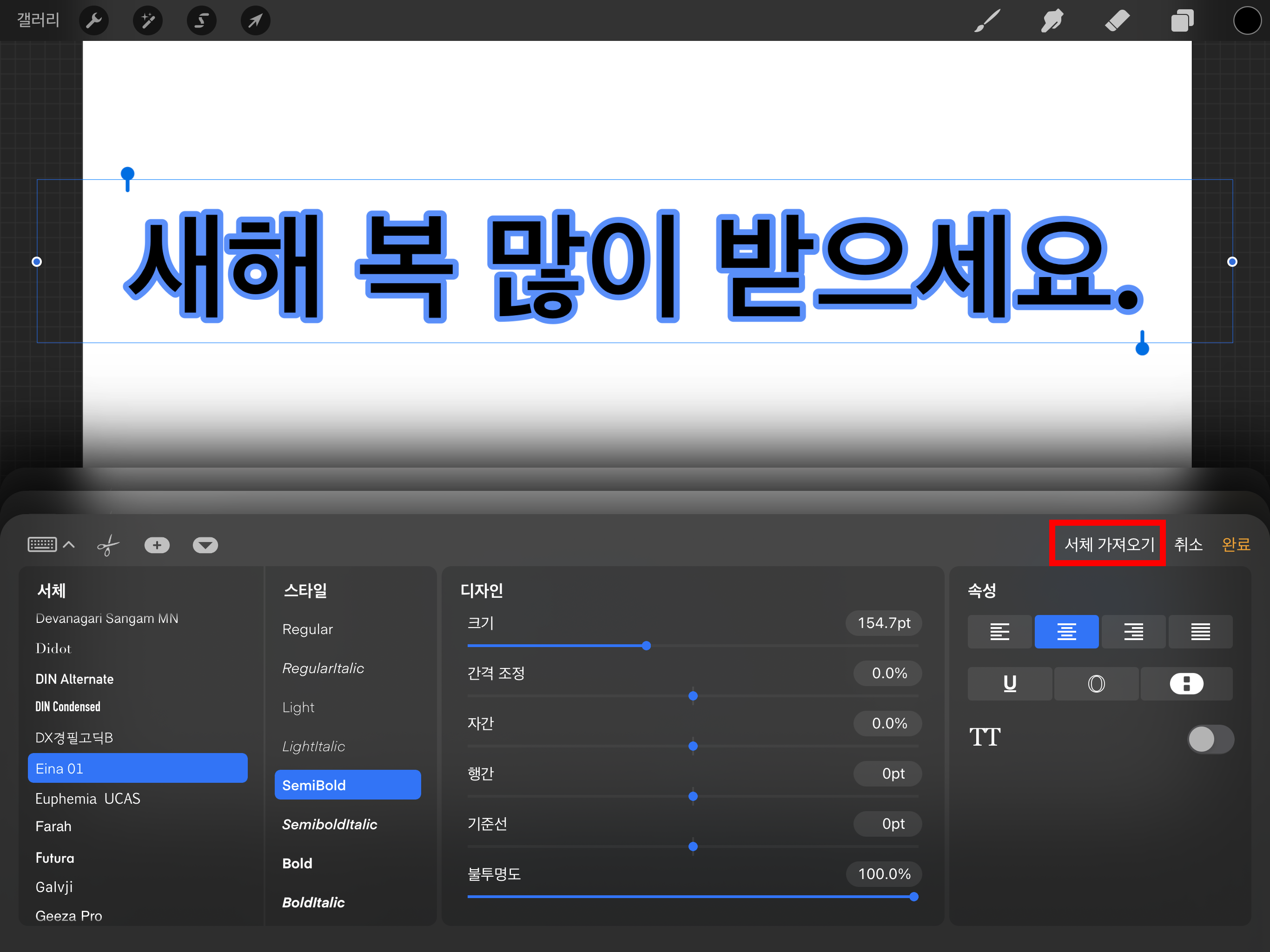
폰트를 다운 받은 곳에 가서 다운 받은 폰트를 선택합니다.
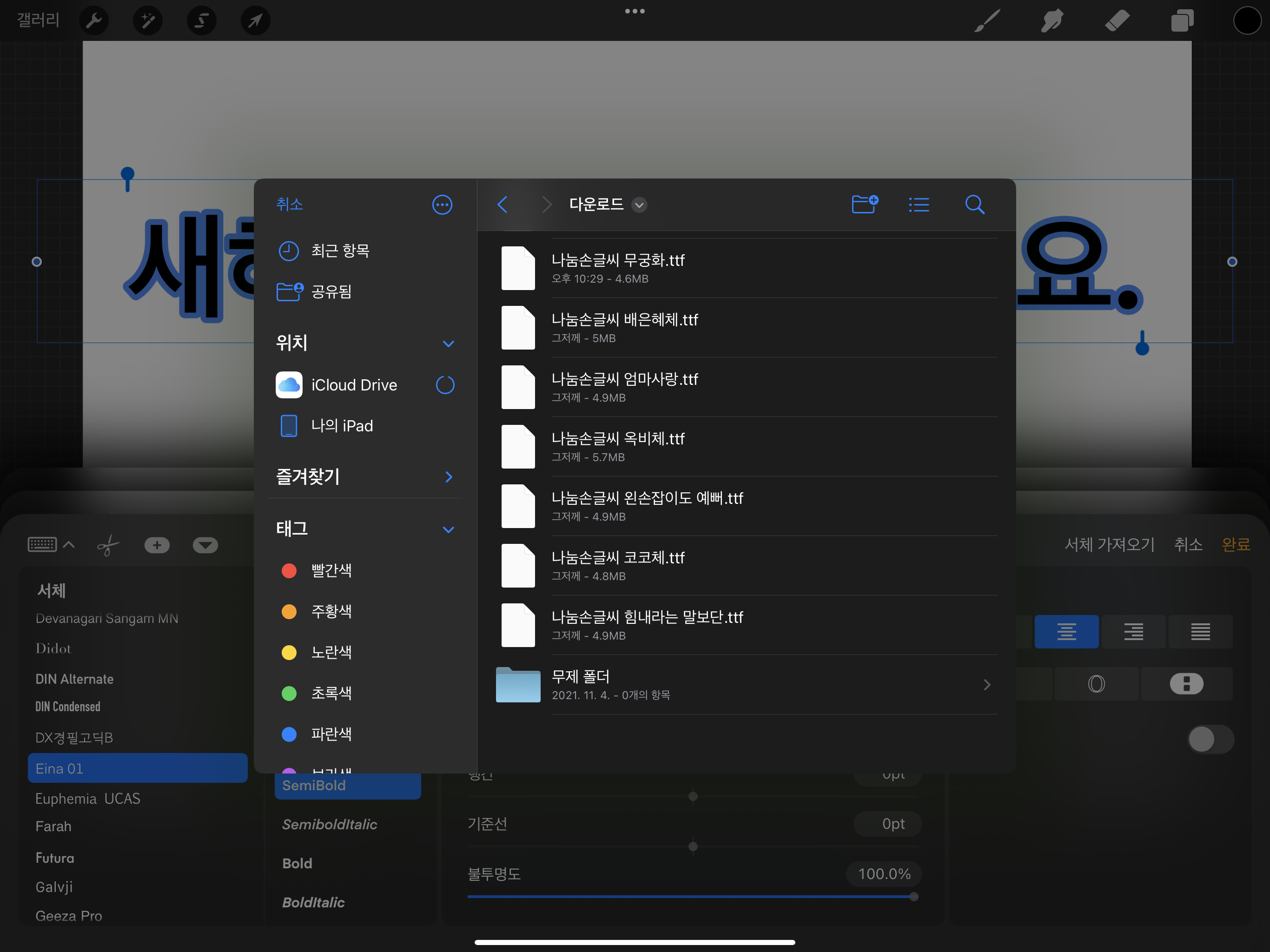
그러면 서체가 추가된 것을 확인하실 수 있습니다.
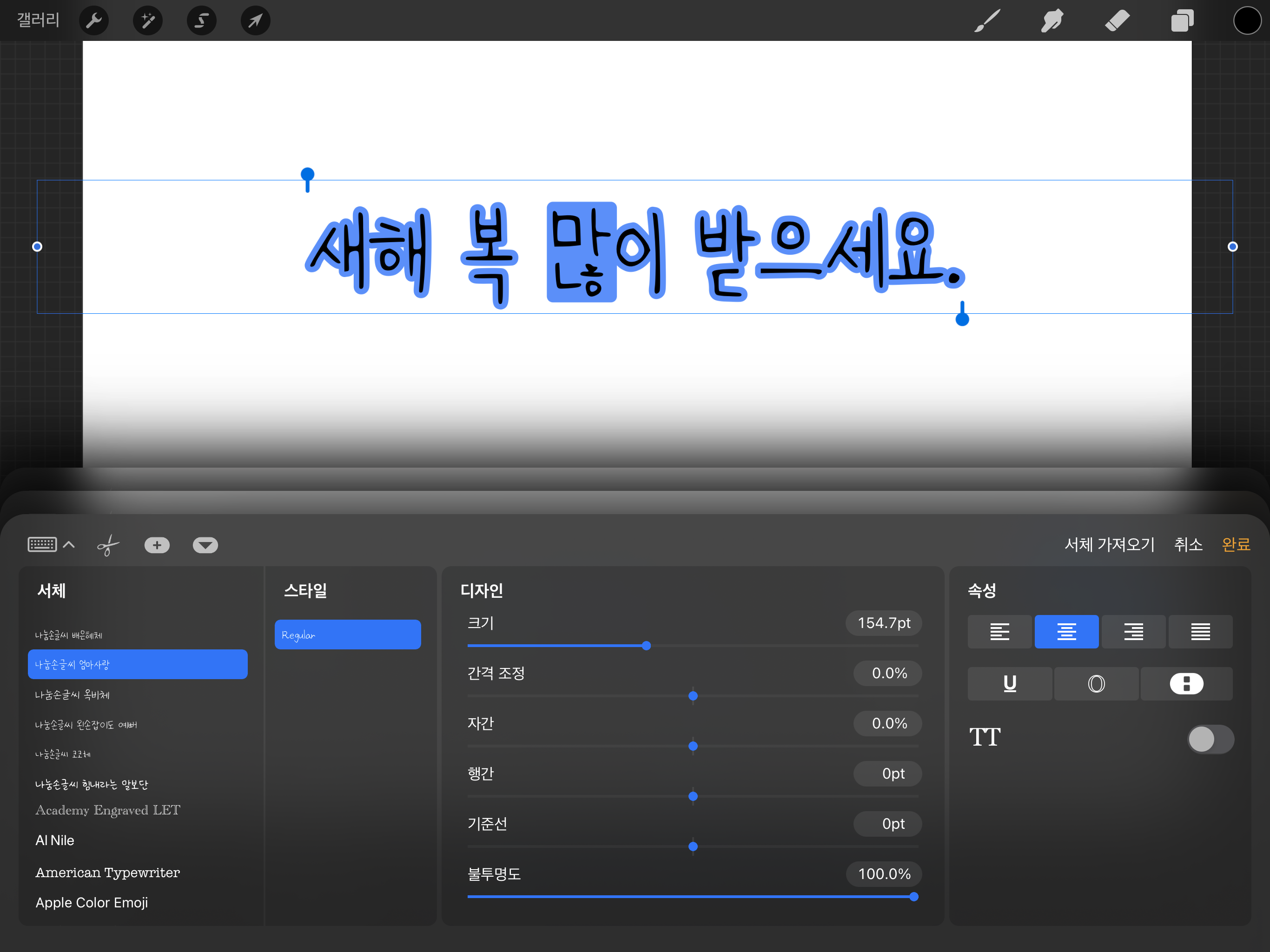
서체 삭제하는 방법
프로크리에이트에 가져오기한 서체를 삭제하는 방법입니다.
파일 > 나의iPad 에서 프로크리에이트를 선택합니다.
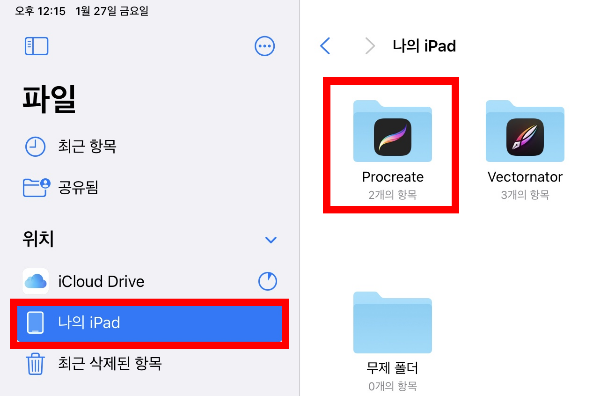
Fonts를 선택해주세요.
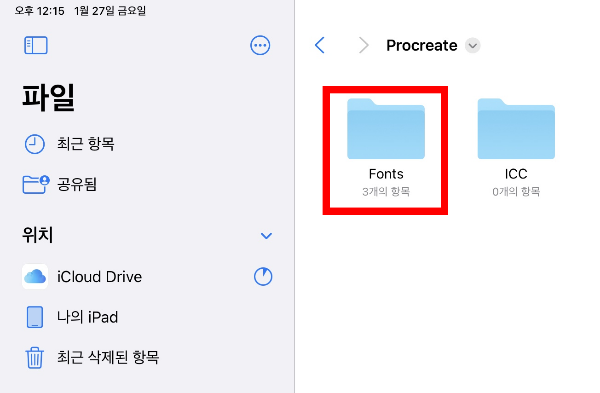
삭제하고 싶은 폰트를 선택하고 삭제를 눌러 폰트를 삭제하시면 됩니다.
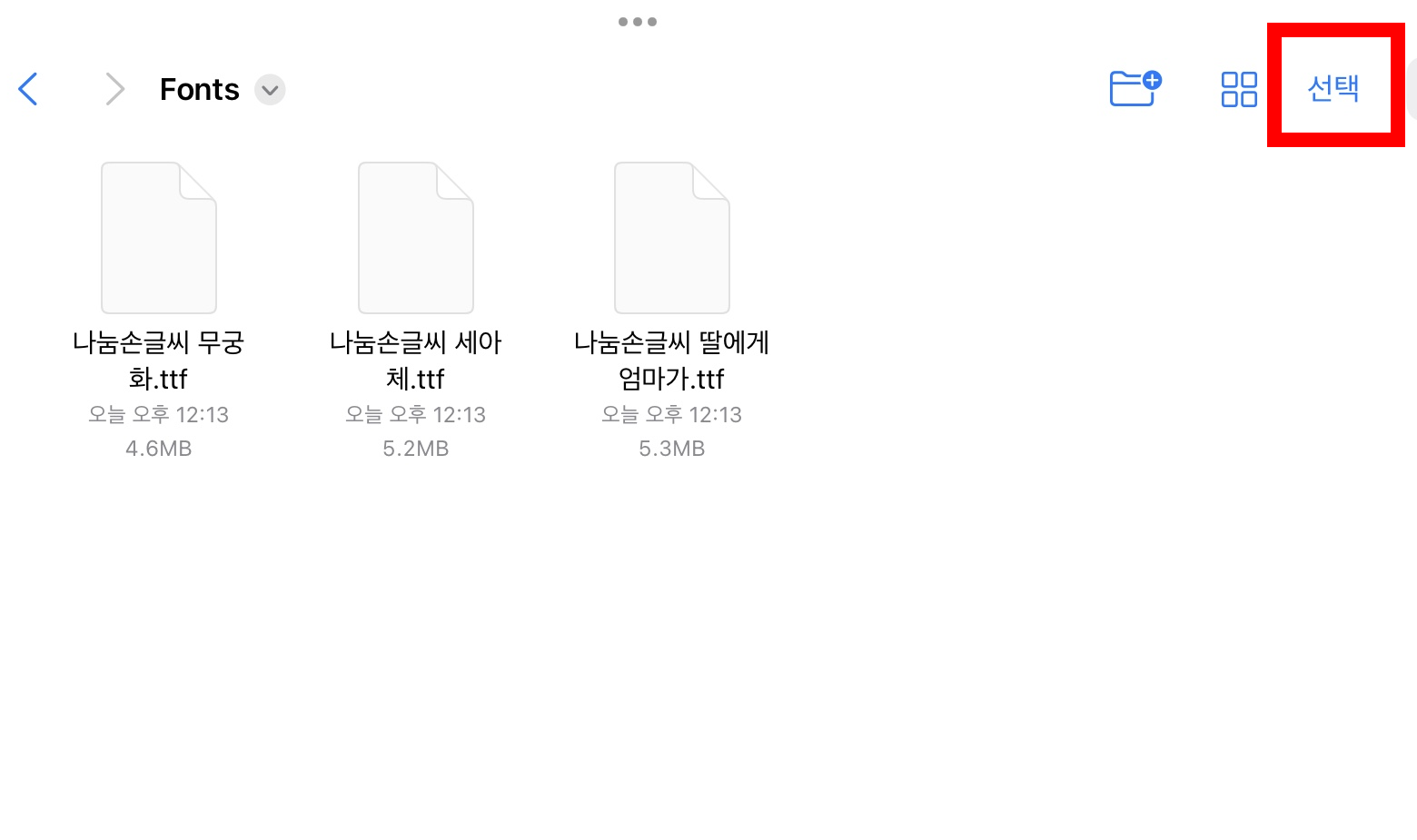
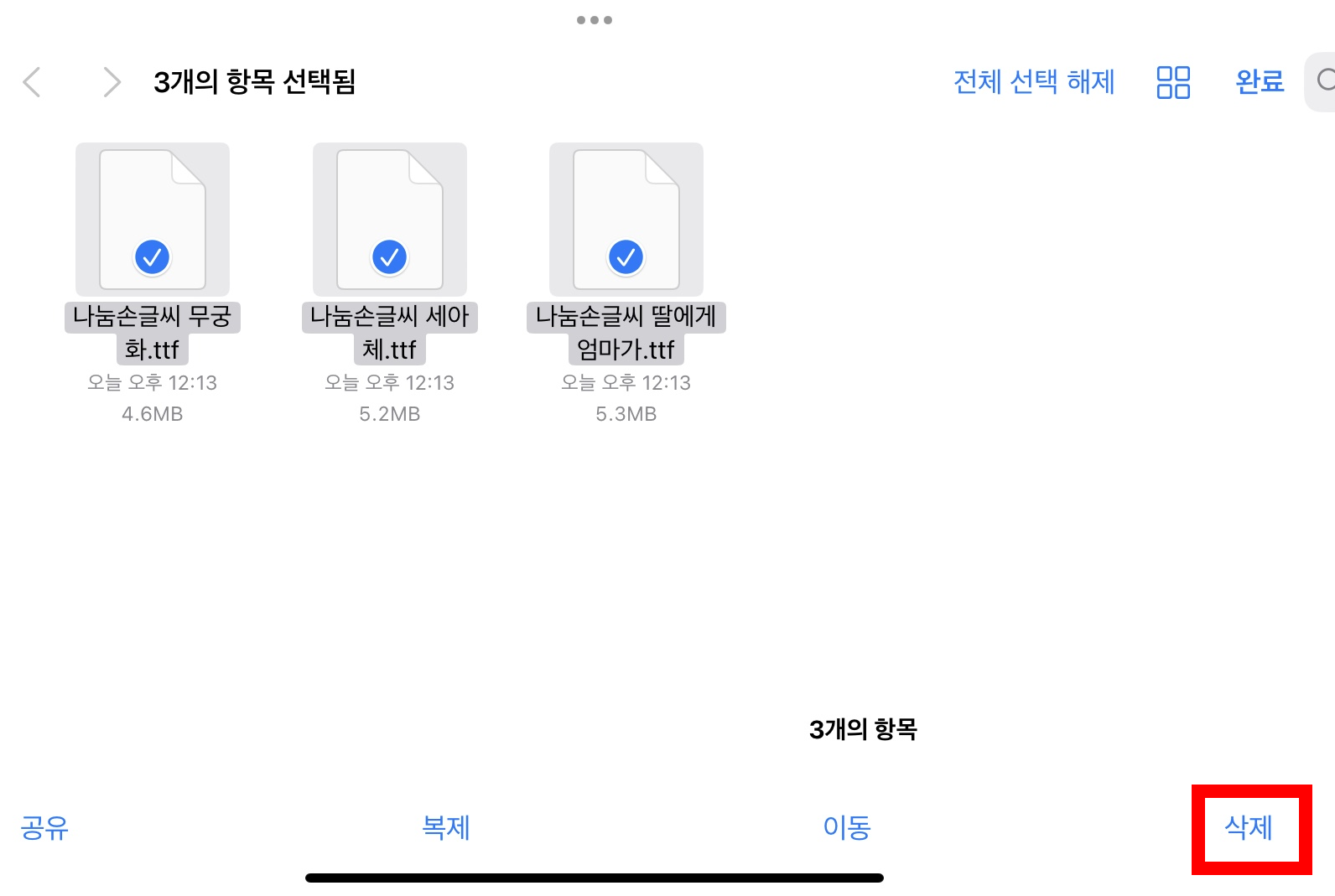
'그리다 > 프로크리에이트' 카테고리의 다른 글
| 아이패드 프로크리에이트 반짝반짝 별 브러시 만들기 (0) | 2023.02.16 |
|---|---|
| 아이패드 프로크리에이트 강좌 대칭 사용하는 방법 (0) | 2023.02.15 |
| 프로크리에이트 스크린톤 브러쉬 만들기 강좌 (0) | 2022.07.12 |
| 프로크리에이트 모노라인 브러쉬로 추억의 사진 위에 그림그리기_ 아이패드 드로잉 (0) | 2022.01.31 |
| 프로크리에이트 강좌 레퍼런스 활용 방법 (0) | 2022.01.18 |
| 프로크리에이트 공식 홈페이지에서 무료 브러쉬 다운하세요! (0) | 2022.01.17 |
| 프로크리에이트 브러쉬 크기 저장 등 알아두면 좋은 팁 (0) | 2022.01.14 |
| 아이패드 프로크리에이트(procreate)스포이드/페인트(채우기)/복사하기 등 알아두면 좋은 정 (0) | 2021.12.03 |




댓글